Slack通知をしたいのですが、Slack IDとSlack Bot User OAuth Tokenはどうやって調べることができますか?
Slack IDはSlackのチャンネルの「チャンネル詳細を表示する」から確認することが可能です。
左側のメニューからSlack通知したいチャンネルで右クリックを押下し、「チャンネル詳細を表示する」をクリック。
下記画面が立ち上がりますので、最下部にある「チャンネルID:XXXXXXXXX」のXXXの部分をコピーして再入荷通知サポーターのアプリ画面の在庫アラート>アラート送信先設定にある、Slack IDの欄に張り付けて保存してください。
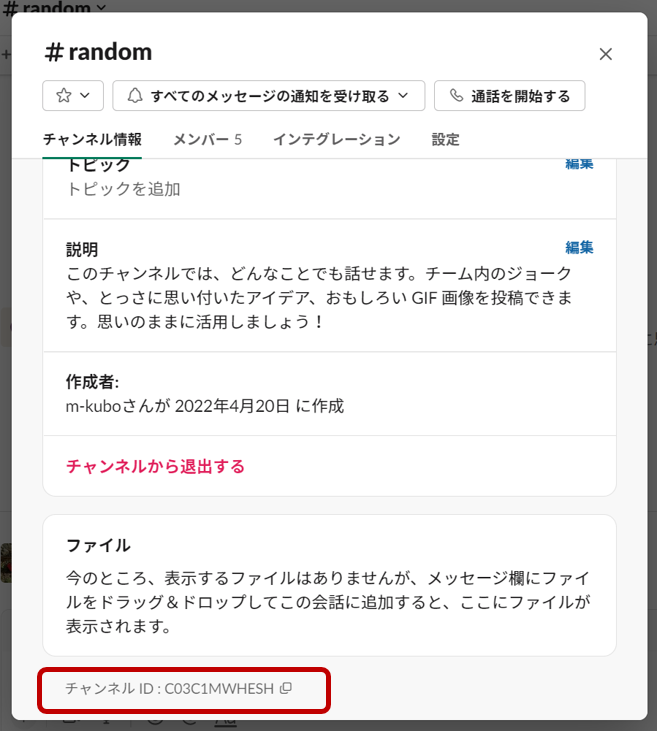
Slack Bot User OAuth Tokenについては専用のSlackアプリを作成する必要があります。
アプリを作成するにはまず以下にアクセスします。
https://api.slack.com/authentication/basics
次に以下のページが表示されますので、Creating an app(アプリの作成)をクリックします。
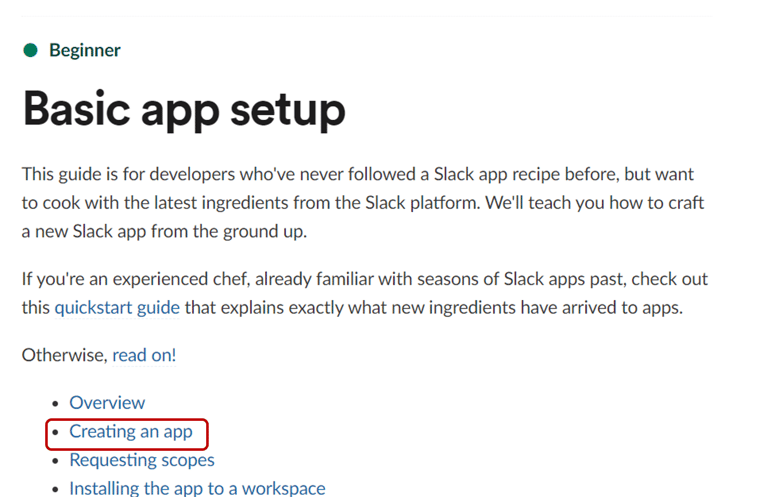
次に、以下の画面にたどり着きますので、「Create a new Slack app」のボタンをクリックします。
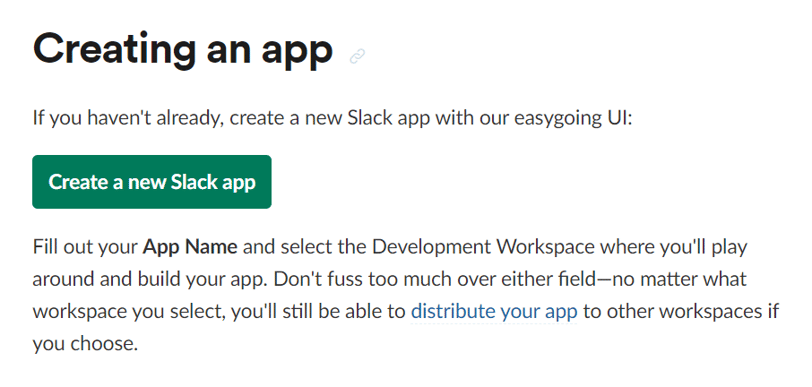
Create a new Slack appをクリックすると下記左側の画面が立ち上がりますので、
「From scratch」を選択し、App NameとPick a workspace to develop your app in:をそれぞれ設定します。
※App Nameは任意の名前です。Slackのユーザー名として表示されます。
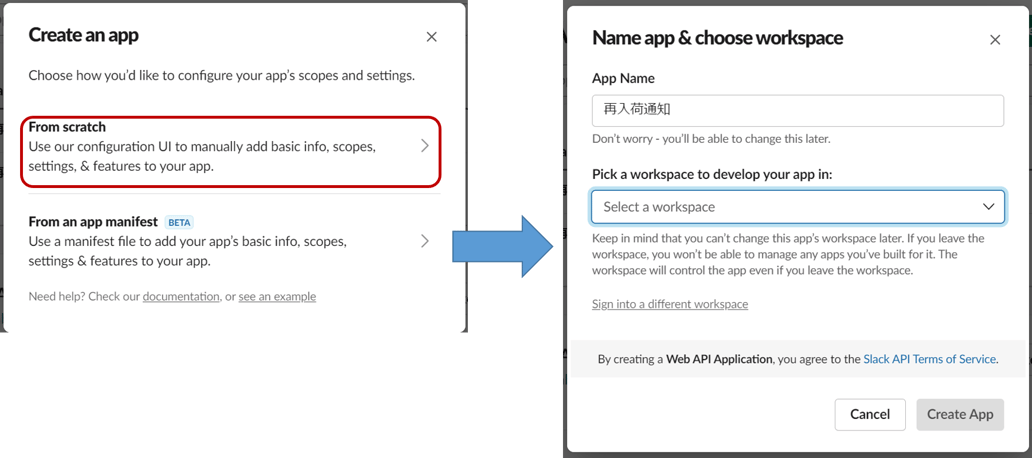
どのワークスペースに在庫アラートの通知を投げるのか設定をしたら、
今度はアプリの権限を設定します。
以下のような画面に遷移しますので、再度メニューの下の方にある「OAuth&Permissions」を押下します。
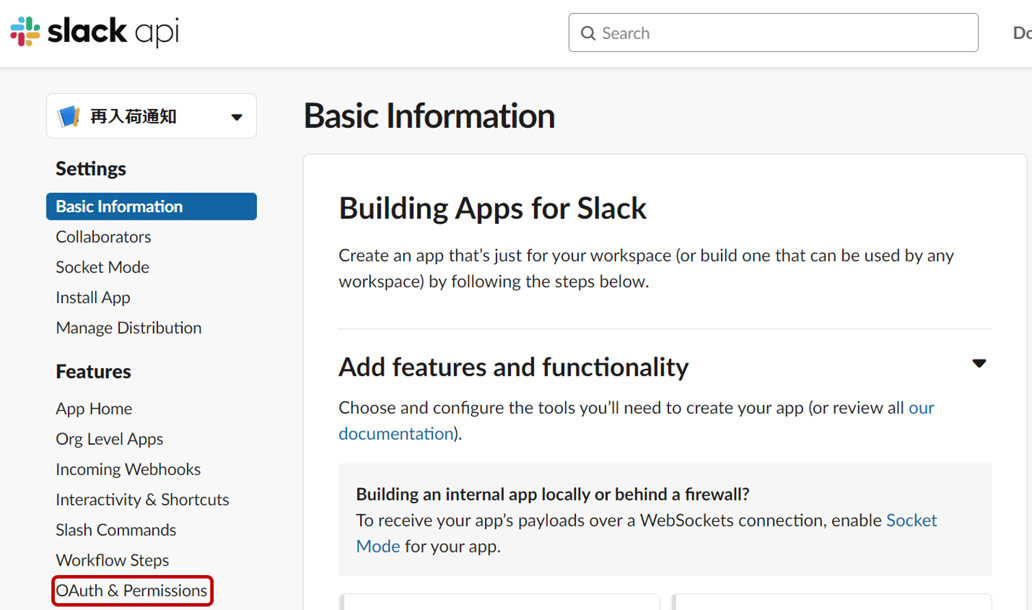
OAuth&Permissionsのページに遷移しますので、画面をスクロールして「Scopes」にある「Bot Token Scopes」から「Add an OAuth Scope」を押下します。
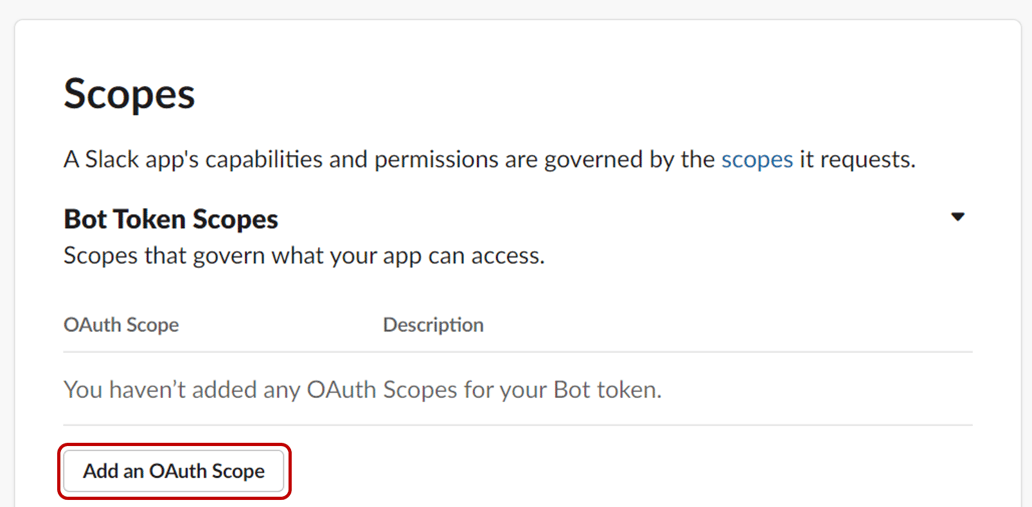
再入荷通知に必要な権限は「channels:read」と「chat:write」になります。
ここまでできたら設定を保存します。
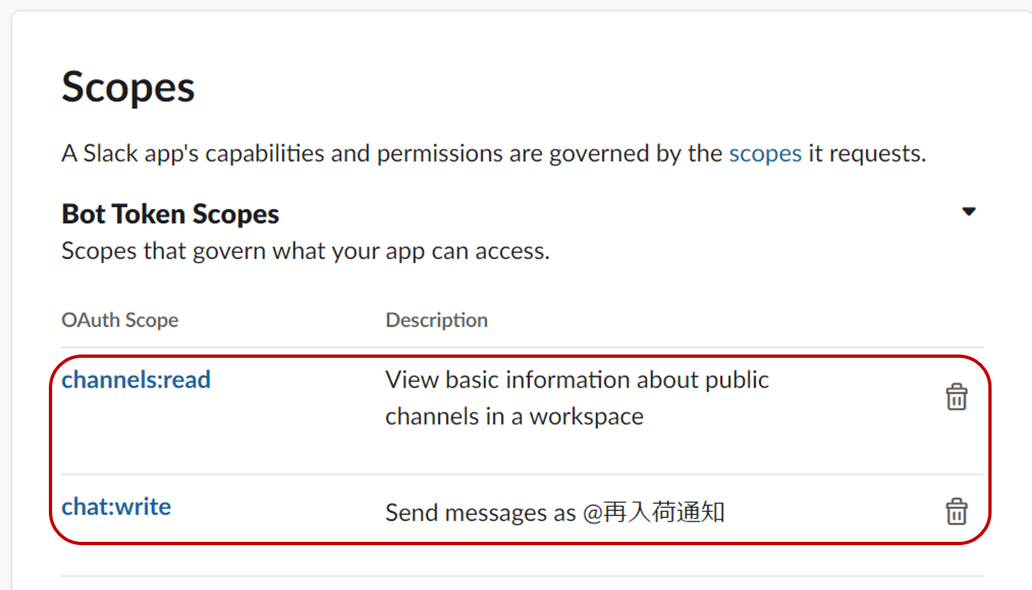
設定を保存したら、同じページ内の上部にスクロールを行い、「Install to Workspace」を押下し、Slack上に作成したアプリをインストールします。
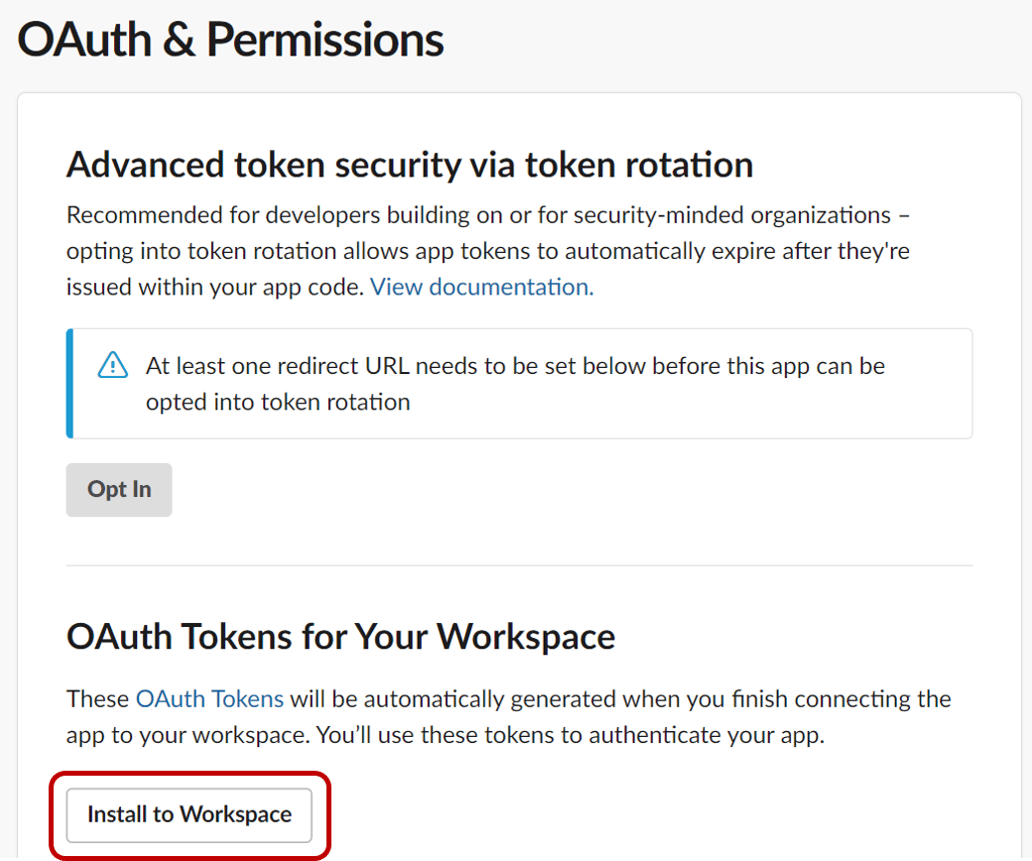
インストールが完了すると、下記画面の様に「Bot User OAuth Token」の欄に値が入りますので、その値をコピーして再入荷通知サポーターのアプリ画面の在庫アラート>アラート送信先設定にある、Slack Bot User OAuth Tokenの欄に張り付けて保存してください。
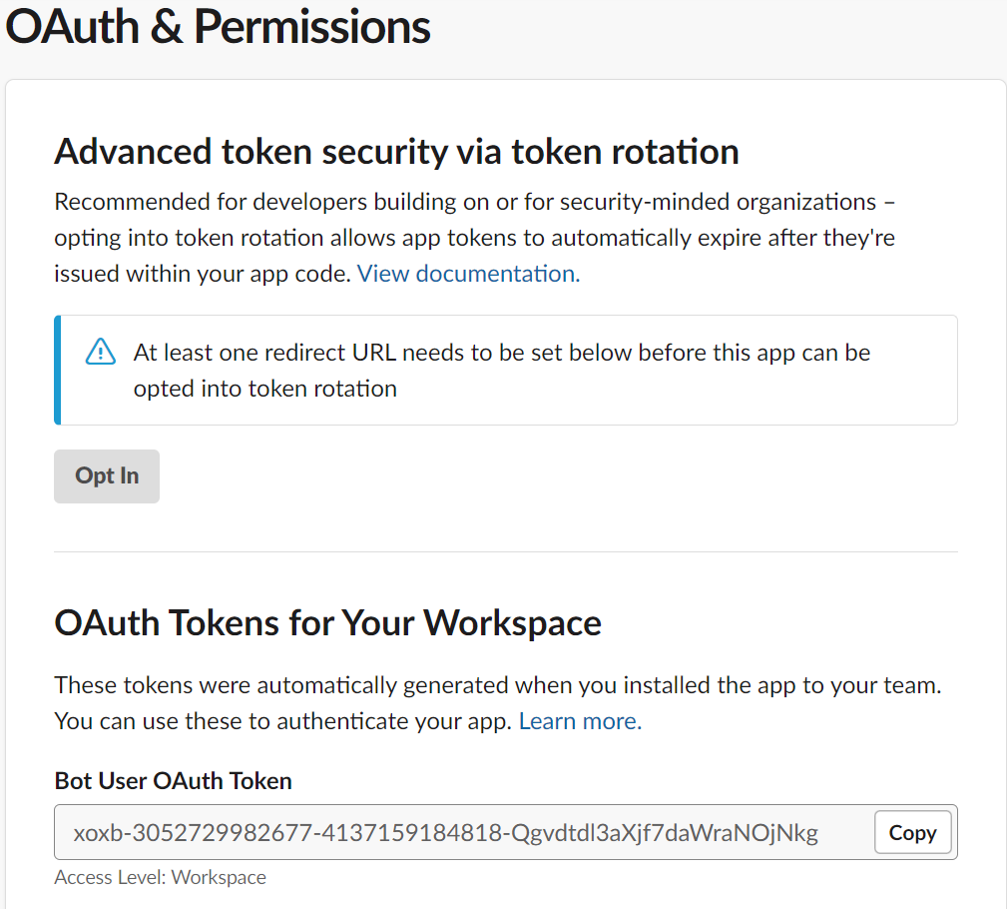
他にご不明点がございましたら、下記ボタンより問い合わせをお願いいたします。